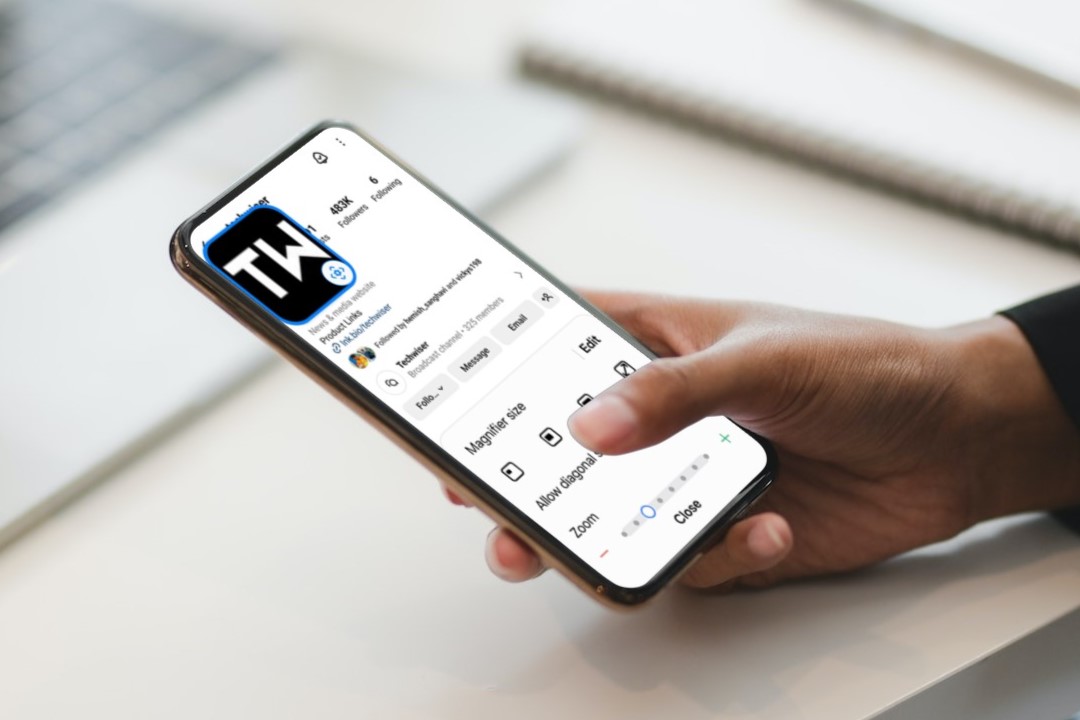Содержание
Функция лупы на телефоне Samsung Galaxy может быть полезна, когда вам нужно увеличить что-либо на экране. Вы также можете использовать его, чтобы превратить свой Камера телефона Samsung Galaxy в увеличительное стекло, чтобы расшифровать мелкий шрифт или просто поближе рассмотреть мир вокруг вас. В этом руководстве мы покажем вам, как использовать функцию лупы на телефоне Samsung Galaxy в своих целях.
Как увеличить содержимое экрана на телефоне Samsung Galaxy
Окно увеличения – это полезная функция специальных возможностей, которая может помочь людям, которым трудно видеть контент на экране. Вместо увеличение всего на экране телефона этот параметр специальных возможностей позволяет увеличить определенную область экрана.
Вот как включить и использовать окно увеличения на телефоне Samsung Galaxy:
1. Откройте приложение Настройки, нажмите Специальные возможности и выберите Улучшения визуального представления.
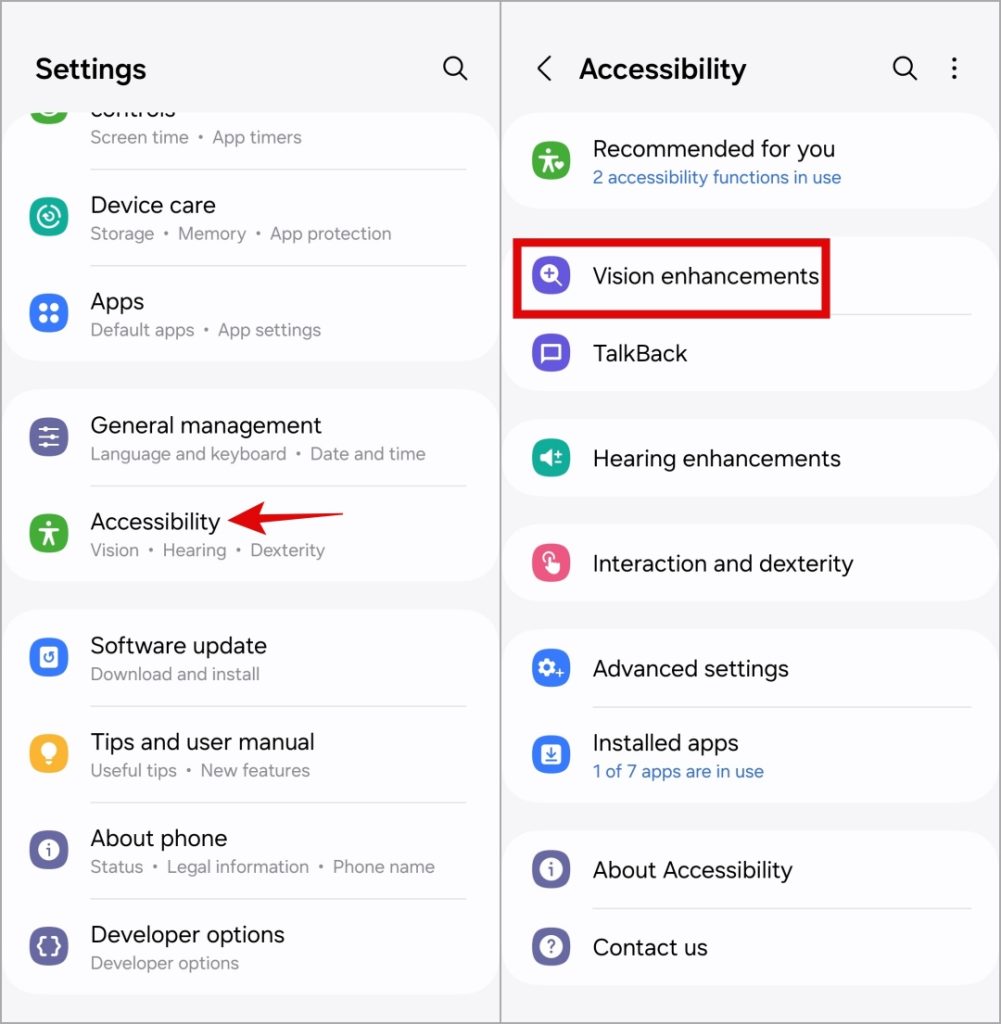
2. Нажмите Увеличение и выберите Ярлык увеличения в следующем меню.
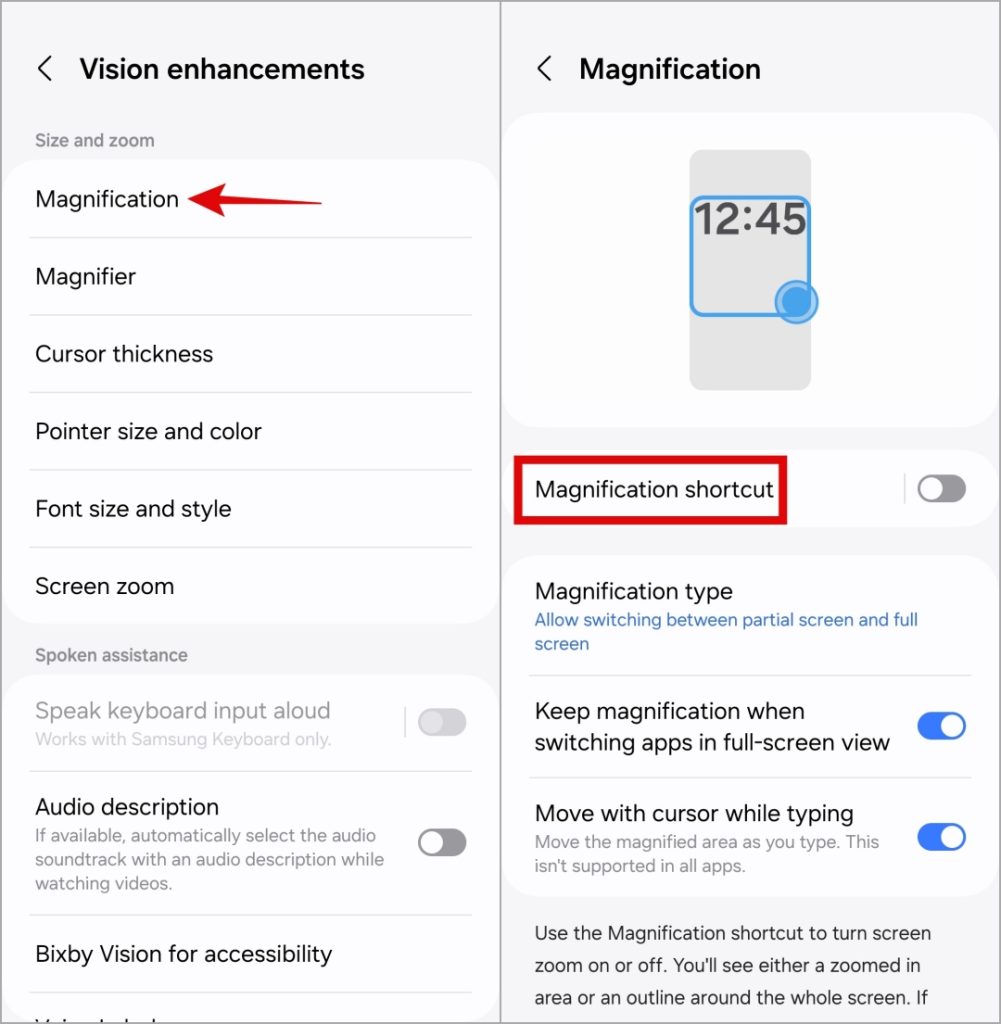
3. Включите переключатель вверху и выберите действие, которое вы хотите использовать для доступа к окну увеличения.
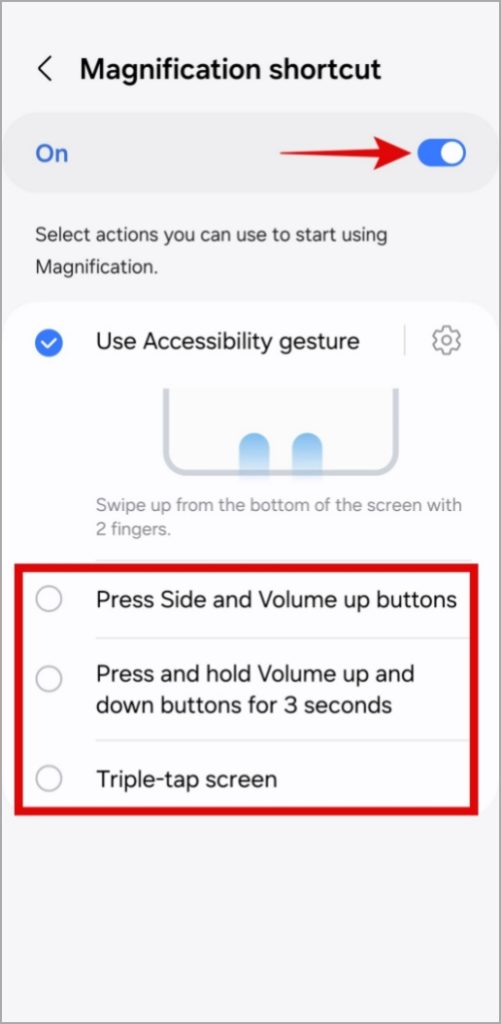
4. Выйдите из приложения «Настройки» и выполните жест, чтобы открыть окно увеличения.
5. Нажмите и удерживайте курсор в правом нижнем углу окна, чтобы перетащить его в нужное место на экране. Вы также можете перетащить окно двумя пальцами.
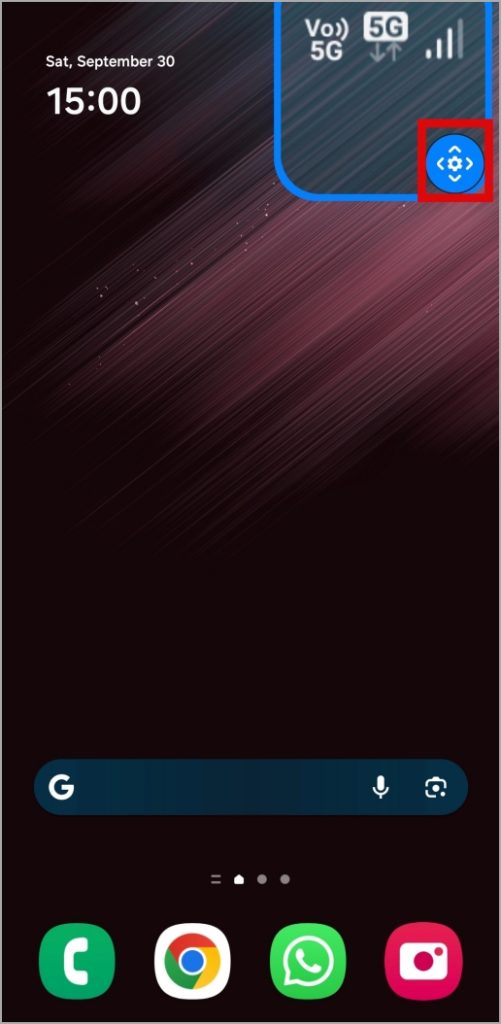
6. Коснитесь значка в форме шестеренки, чтобы изменить размер окна и уровень масштабирования.
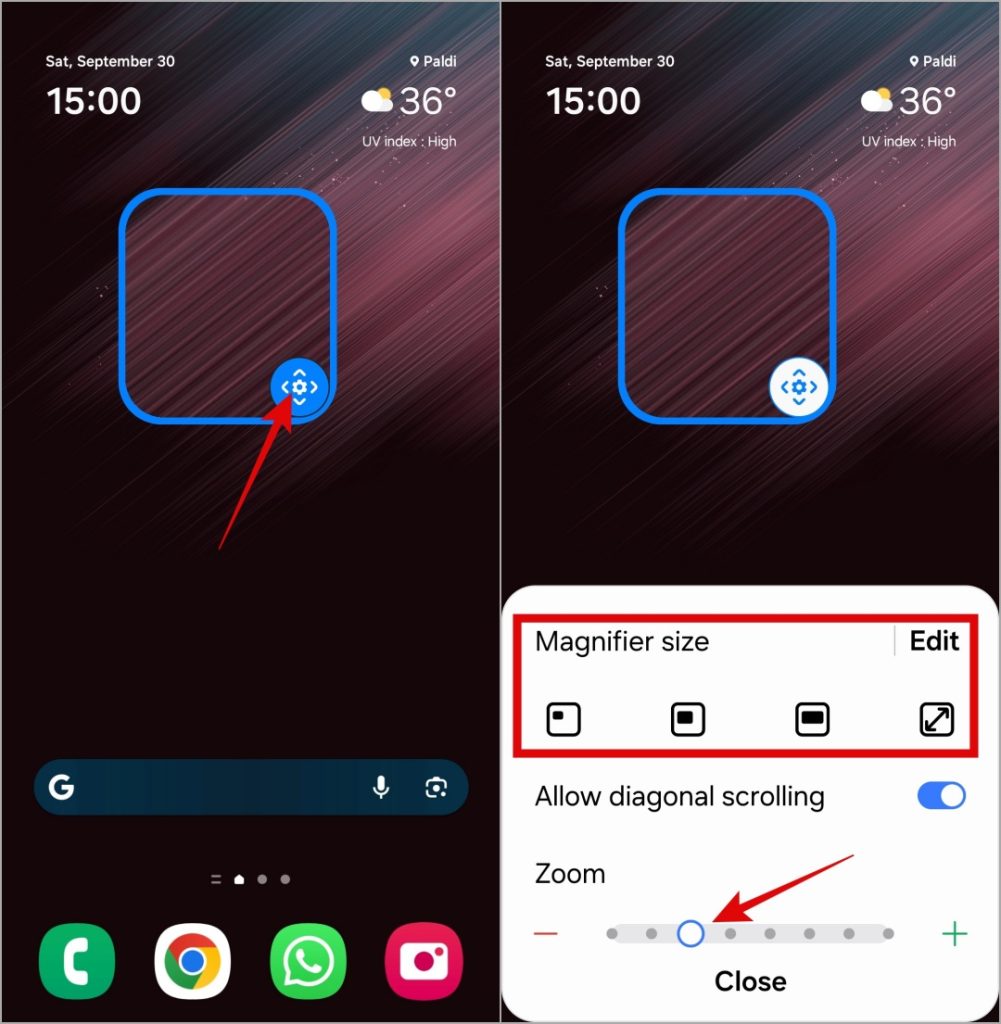
Завершив работу с окном увеличения, выполните тот же жест, который вы использовали для его включения, или просто заблокируйте телефон. Окно увеличения в любом случае исчезнет.
Как использовать телефон Samsung Galaxy в качестве увеличительного стекла
Вам трудно прочитать мелкий шрифт на брошюре или срок годности продукта? Если да, то не нужно напрягать глаза: вы можете превратить камеру телефона Samsung Galaxy в увеличительное стекло. Вот как.
1. Откройте приложение Настройки и выберите Специальные возможности >Улучшения Vision.
2. Нажмите Лупа, а затем выберите Ярлык лупы.
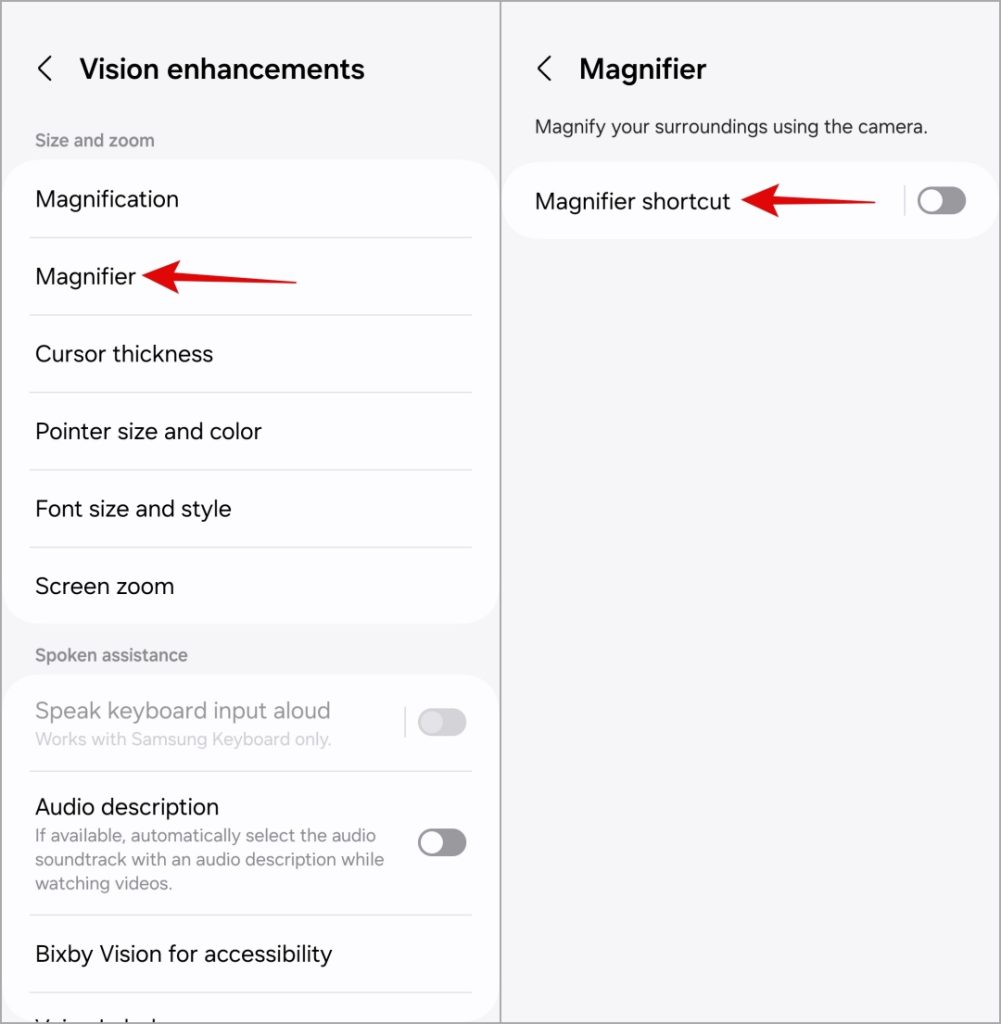
3. Включите переключатель вверху и укажите способ доступа к лупе.
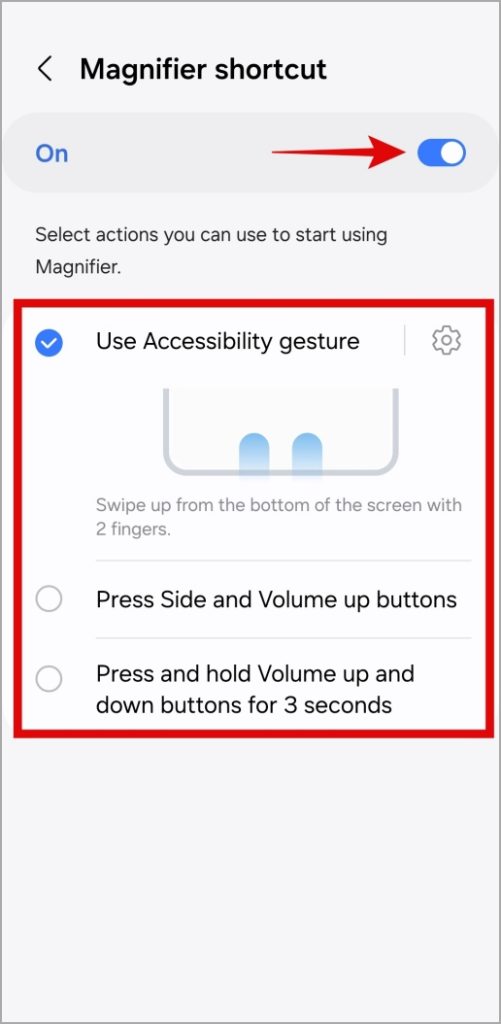
После выполнения описанных выше шагов вы можете использовать телефон Samsung Galaxy в качестве лупы. Вы также можете настроить вид, изменить освещение и цвет и сохранить фотографии того, что вы увеличиваете. Вот как это сделать.
1. Выполните заданный жест, чтобы получить доступ к лупе.
2. Используйте кнопки ползунок, плюс и минус или сведите пальцы на экране, чтобы увеличить или уменьшить масштаб. Нажмите кнопку фонарик, если вы находитесь в темноте.
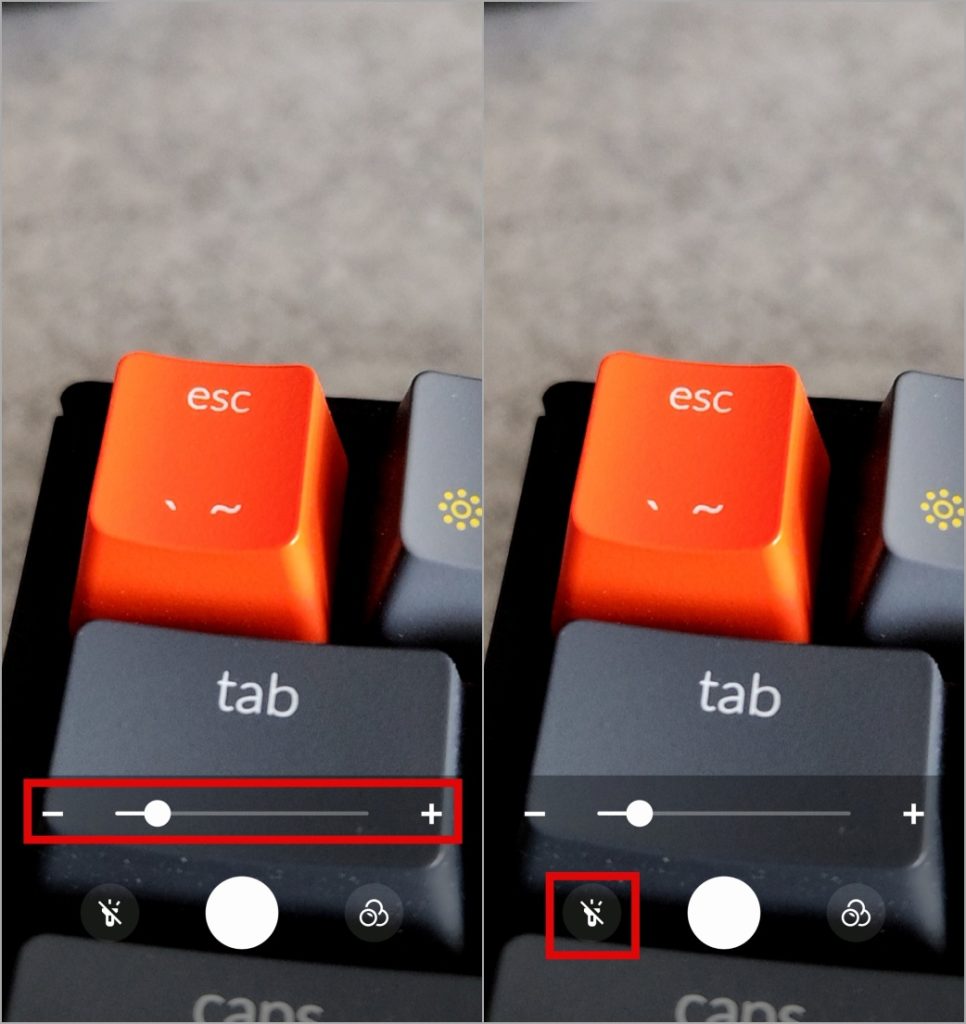
3. Нажмите значок флера (три перекрывающихся круга) в правом нижнем углу, чтобы настроить яркость и контрастность или применить различные фильтры.
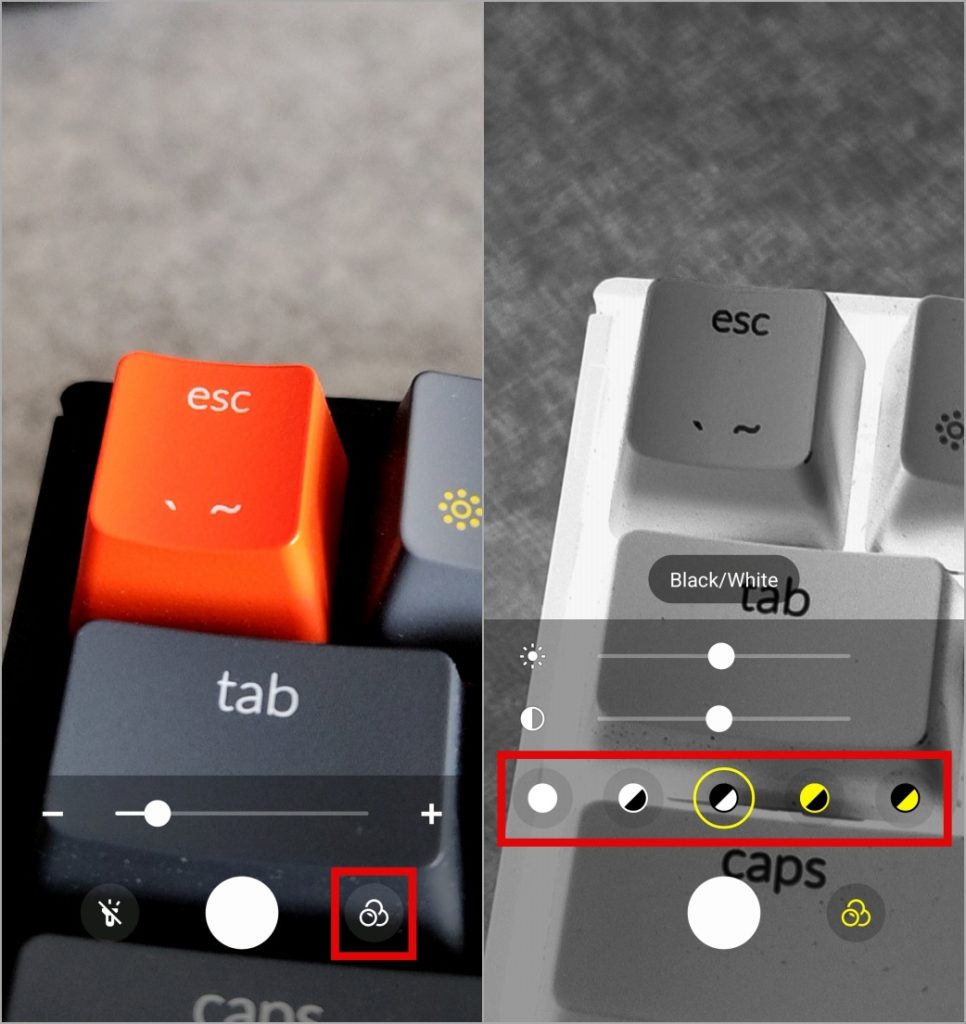
4. После того, как вы увеличили нужный объект и отрегулировали освещение, нажмите кнопку спуска затвора, чтобы сделать его фотографию. Нажмите значок загрузки, чтобы сохранить изображение в галерее, или значок крестика (X), чтобы удалить его.
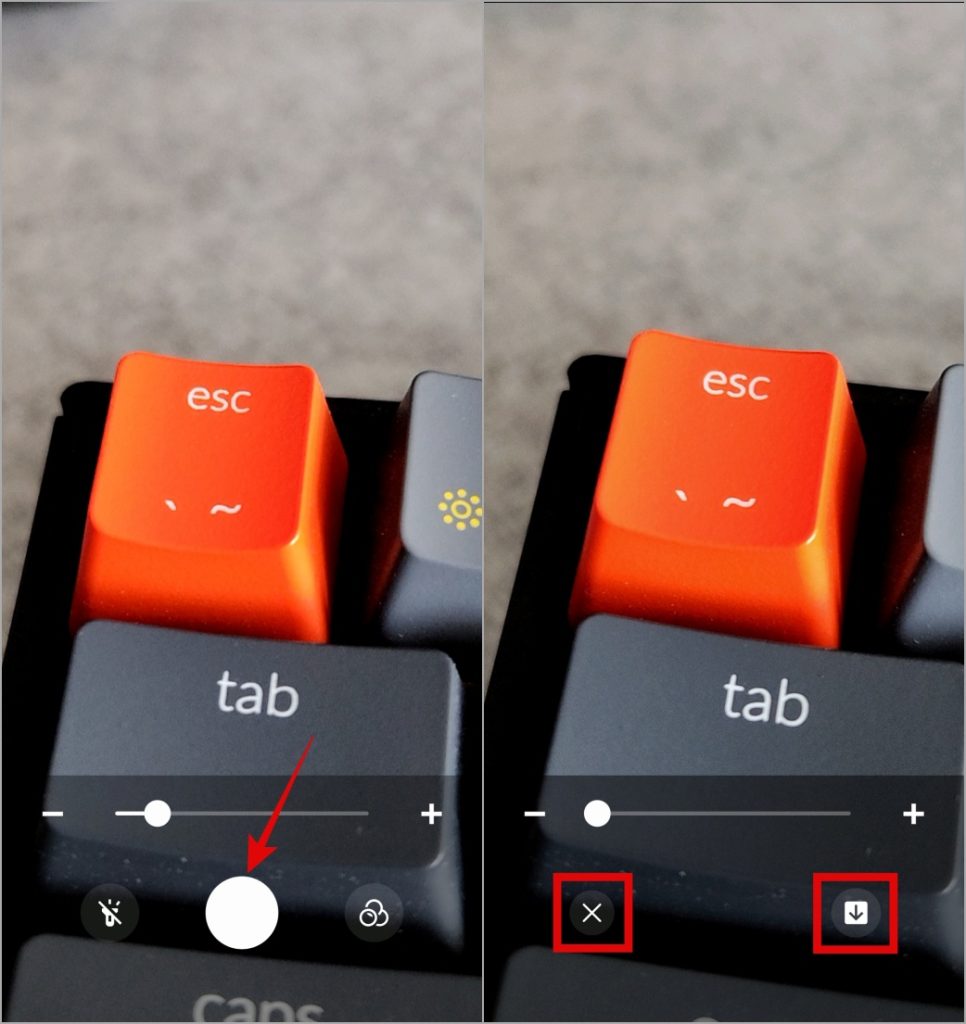
Хотя вы можете получить доступ к приложению лупы на телефоне Samsung Galaxy с помощью жеста, One UI также позволяет добавить его значок на главный экран для облегчения доступа. Вот как его добавить.
1. Нажмите и удерживайте главный экран и выберите Виджеты.
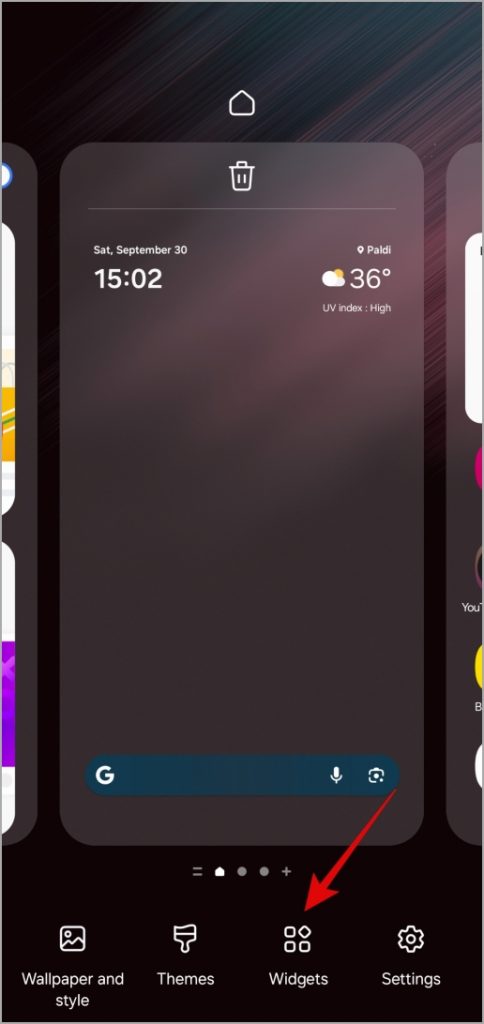
2. Прокрутите вниз, нажмите Лупа и выберите виджет Лупа 1×1. Затем вы можете переместить значок в нужное вам место на главном экране.
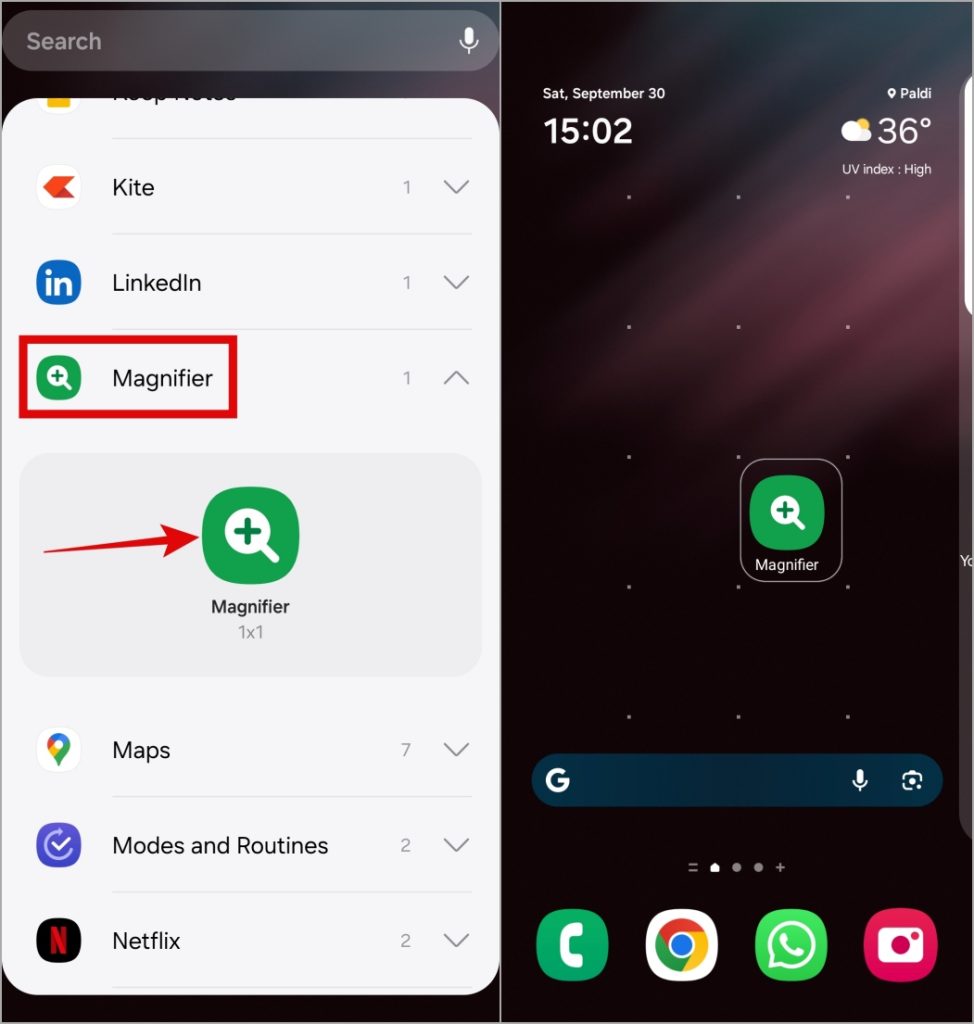
Часто задаваемые вопросы
1. Какое бесплатное приложение-лупа для моего телефона Samsung лучше всего?
В магазине Play Store доступно несколько бесплатных приложений-луп. Лупа Плюс с фонариком – одно из таких приложений, которое имеет несколько полезных функций, включая возможность распознавать текст и читать его вслух.
2. Могу ли я добавить ярлык лупы на панель быстрых настроек?
К сожалению, One UI не позволяет добавить ярлык лупы на панель быстрых настроек. Итак, вам придется использовать жесты или добавить значок лупы на главный экран, чтобы получить к нему доступ на телефоне Samsung Galaxy.
От крошечного к потрясающему
В вашем телефоне Samsung Galaxy имеется множество особенности, которые часто упускаются из виду , один из которых — лупа. Хотя эта функция в первую очередь предназначена для пожилых людей и людей с плохим зрением, ею может воспользоваться каждый.